Publicado el 26 de Septiembre del 2020
1.128 visualizaciones desde el 26 de Septiembre del 2020
924,1 KB
20 paginas
Creado hace 12a (17/10/2012)
Introducción al lenguaje C
1. El entorno de desarrollo lcc
1.1. Instalación
El compilador lcc es un programa de código abierto que se puede descargar de
www.cs.virginia.edu/~lcc-win32/. Desde esa misma dirección es interesante descargar también
el manual de usuario para obtener la ayuda en línea del entorno de desarrollo (archivo
manual.exe). También puede ser interesante descargar el tutorial de C en pdf (archivo
tutorial.pdf).
A la hora de instalar el compilador, en lugar de hacerlo en el típico “Program files” o “Archivos
de programa”, conviene hacerlo en la carpeta que sugiere (c:\lcc), ya que puede dar
problemas con los espacios en blanco en el nombre de las carpetas. Además crea una carpeta
en “Mis Documentos” llamada lcc con información sobre los proyectos que se vayan
generando.
Si no se dice lo contrario, los programas fuente los creará en la carpeta c:\lcc\projects,
y por cada proyecto (o ejecutable) que se cree, utilizará una carpeta
c:\lcc\projects\lcc, c:\lcc\projects\lcc1, c:\lcc\projects\lcc2,
etc. (la ubicación de los fuentes y de los archivos de salida se pueden cambiar con las
propiedades del proyecto).
1.1.1. Componentes
En la instalación se incluyen, entre otros, los siguientes componentes:
Compilador de línea de órdenes (lcc.exe), compila y genera los programas objeto.
Linker (lcclnk.exe), genera los archivos ejecutables a partir de uno o varios
programas objeto.
El entorno de desarrollo integrado (IDE) llamado wedit.exe. Desde el entorno de
desarrollo se editan los programas, se compilan, montan y ejecutan. También incluye
el depurador, editores de recursos para aplicaciones basadas en entornos gráficos
Windows, etc.
1.1.2. Compilador de línea de órdenes
A partir de un programa fuente, se puede compilar un programa directamente desde la línea
de órdenes. Hay que tener en cuenta que los binarios (lcc.exe y lcclnk.exe) están en la
carpeta c:\lcc\bin, por lo que es interesante agregar esa carpeta a la variable de entorno
path.
1. Abrir una ventana de consola. INICIO/EJECUTAR/CMD en Windows XP.
2. Establecer la variable de entorno PATH:
Introducción al lenguaje C
UPSAM, Escuela Superior de Ingeniería y Arquitectura, Luís Rodríguez Baena, 2012
1
�
Figura 1.1. Establecer la variable path desde la línea de órdenes
También se puede establecer esa variable de entorno como permanente con el panel
de control de Windows. En el PANEL DEL CONTROL de Windows XP, elegir la opción
SISTEMA. En la pestaña de OPCIONES AVANZADAS, seleccionar el botón VARIABLES DE
ENTORNO. En Windows 7 para acceder a la misma ventana desde el PANEL DE CONTROL
habría que elegir la opción SISTEMA / CAMBIAR CONFIGURACIÓN /OPCIONES AVANZADAS (hay
que ser administrador).
Figura 1.2. Establecer la variable path desde la interfaz Windows
A partir de esa ventana habría que marcar la variable path, pulsar el botón MODIFICAR
e incluir en ella la carpeta bin del directorio dónde está instalado el programa (figura
1.3).
Introducción al lenguaje C
UPSAM, Escuela Superior de Ingeniería y Arquitectura, Luís Rodríguez Baena, 2012
2
�Figura 1.3. Modifica la variable Path
3. Con un editor de texto plano (por ejemplo el Bloc de notas), crear el programa fuente
en C.
#include <stdio.h>
void main(){
printf("Hola, mundo!\n");
}
Guardar el archivo con extensión .c (por ejemplo, “holamundo.c”) en la carpeta
lcc\projects.
4. En la interfaz de línea de órdenes, cambiar al directorio lcc\projects (cd
c:\lcc\projects) y llamar al compilador de C, lcc.
Figura 1.4. Llamada al compilador desde la línea de órdenes
Esto creará, entre otras cosas, el programa objeto, holamundo.obj.
5. Enlazar el archivo llamando al linker lcclnk.
Figura 1.5. Llamada al linker desde la línea de órdenes
Introducción al lenguaje C
UPSAM, Escuela Superior de Ingeniería y Arquitectura, Luís Rodríguez Baena, 2012
3
�Con lo que se crea el ejecutable holamundo.exe.
6. Ejecutar el programa. Simplemente hay que llamar al ejecutable holamundo.exe.
Figura 1.6. Ejecución y salida de resultados desde la línea de órdenes
1.2. El entorno de desarrollo
1.2.1. La interfaz de usuario
Aunque en ocasiones es más flexible utilizar el compilador de línea de órdenes, lo normal es
utilizar un entorno de programación integrado (IDE, Integrated Development Environment). Un
IDE (figura 1.7) normalmente incluye un editor de textos (casi siempre preparado de alguna
forma para introducir el programa fuente en un lenguaje determinado) y herramientas para
compilar y montar el programa sin salir del propio entorno mediante un sistema de menús.
Además suelen incluir otro tipo de herramientas para gestionar los errores sintácticos que se
produzcan, depuradores de código1, gestores de archivos make (make files2), etc.
1 Herramientas que permiten hacer un seguimiento del programa paso a paso para ver qué valores van
tomando las variables en cada una de las instrucciones, comprobar si el flujo de control pasa por algún
punto determinado, detener la ejecución si se da alguna condición o si se pasa por algún punto, etc.
2 Archivos de texto que automatizan la compilación de programa complejos.
Introducción al lenguaje C
UPSAM, Escuela Superior de Ingeniería y Arquitectura, Luís Rodríguez Baena, 2012
4
�Ventana edición de
código (wedit)
Indica que la línea va más allá de la
ventana del editor
Ventana con los resultados de la
compilación, el link, la búsqueda, etc.
Muestra u
oculta la
ventana de
resultados
Nombre de la función
dónde está el cursor,
número de línea y
columna
Botones para mostrar los resultados de la última
compilación o la última búsqueda
Figura 1.7. Pantalla principal de wedit
La ventana del editor de código de wedit no tiene barra de desplazamiento horizontal. Para ver
la parte oculta de la línea de código, hay que pulsar con el ratón en la parte derecha, cerca de
la barra de desplazamiento vertical, o en la parte izquierda, cerca del borde de la ventana.
Pinchar aquí para ver
la parte izquierda de
la línea
Pinchar aquí para ver
la parte derecha de la
línea
Figura 1.8. Ventana del editor de código
Otra utilidad del editor de código es la posibilidad de ver los distintos niveles de las llaves en el
código fuente. La opción LEVEL del menú EDIT, permite visualizar una columna con los niveles
de las llaves.
Introducción al lenguaje C
UPSAM, Escuela Superior de Ingeniería y Arquitectura, Luís Rodríguez Baena, 2012
5
�Figura 1.9. Niveles de llaves en el editor de código
Otra posibilidad del editor es ver los cambios que se han realizado desde la última carga del
programa. En el menú EDIT, la opción SHOW CHANGES muestra una ventana con los cambios que
se han realizado.
Figura 1.10. Vista de las modificaciones con la opción SHOW CHANGES
También es posible descartar los últimos cambios, recargando el archivo original con la opción
RELOAD del menú FILE.
La parte inferior del IDE puede mostrar la pantalla de salida. Para mostrarla y ocultarla se
utiliza el botón de la esquina inferior izquierda (figura 1.7).
Introducción al lenguaje C
UPSAM, Escuela Superior de Ingeniería y Arquitectura, Luís Rodríguez Baena, 2012
6
�Figura 1.11. Vista de los errores sintácticos
La ventana de salida muestra los resultados de las distintas opciones que se pueden hacer en
el entorno, como los resultados de la compilación, con los errores en tiempo de compilación,
los resultados del linker, etc.
1.2.2. Crear y editar un programa con wedit
wedit es el entorno de programación integrado de lcc. Aunque wedit trabaja con proyectos (se
verá un poco después), la forma más fácil de crear un programa simple es con la opción NEW
del menú FILE y seleccionar la opción FILE. Preguntará entonces el nombre del programa…
Figura 1.12. Cuadro de diálogo para crear un nuevo programa
Al pulsar el botón OK, se abrirá el editor de código y podremos escribir el programa fuente.
Figura 1.13. El programa holamundo.c en el editor de código
Introducción al lenguaje C
UPSAM, Escuela Superior de Ingeniería y Arquitectura, Luís Rodríguez Baena, 2012
7
�Explicación del programa “holamundo.c”
1. El lenguaje C tiene muy pocas palabras clave. Casi todas sus capacidades las obtiene a
partir de la funciones de bibliotecas (un conjunto de funciones escritas normalmente en C)
que se incluyen en el programa fuente y que están incluidas en el estándar de C, creadas
por terceros o creadas por el propio programador. El “preprocesador” de los compiladores
C permiten incluir ese código fuente mediante la directiva #include que permite añadir
los llamados “archivos de cabecera” (archivos con extensión .h). En este programa se
incluye la biblioteca stdio.h, que contiene las funciones estándar de entrada y salida. El
nombre del archivo de cabecera está encerrado entre los símbolos < y >, lo que indica que
se trata de un archivo de cabecera estándar que se encuentra en la ubicación estándar de
los archivos de cabecera (la carpeta c:\lcc\include). Si se deseara incluir un archivo
de cabecera ubicado en otra carpeta, se encerraría entre comillas ("); por ejemplo
#include "micabecera.h".
2. La función main es la función de entrada de un programa en C. Al compilar el programa,
en el código objeto se indica que el programa debe empezar por la primera instrucción o
declaración que aparezca en esa función. En su formato más simple, la función devolverá
un valor entero (por eso comienza por la palabra reservada int) y no recibe ningún
argumento (entre paréntesis, la palabra reservada void indica que no recibe ningún
dato).
3. El cuerpo del programa va encerrado entre llaves. Cada bloque de programa se encier
 Crear cuenta
Crear cuenta
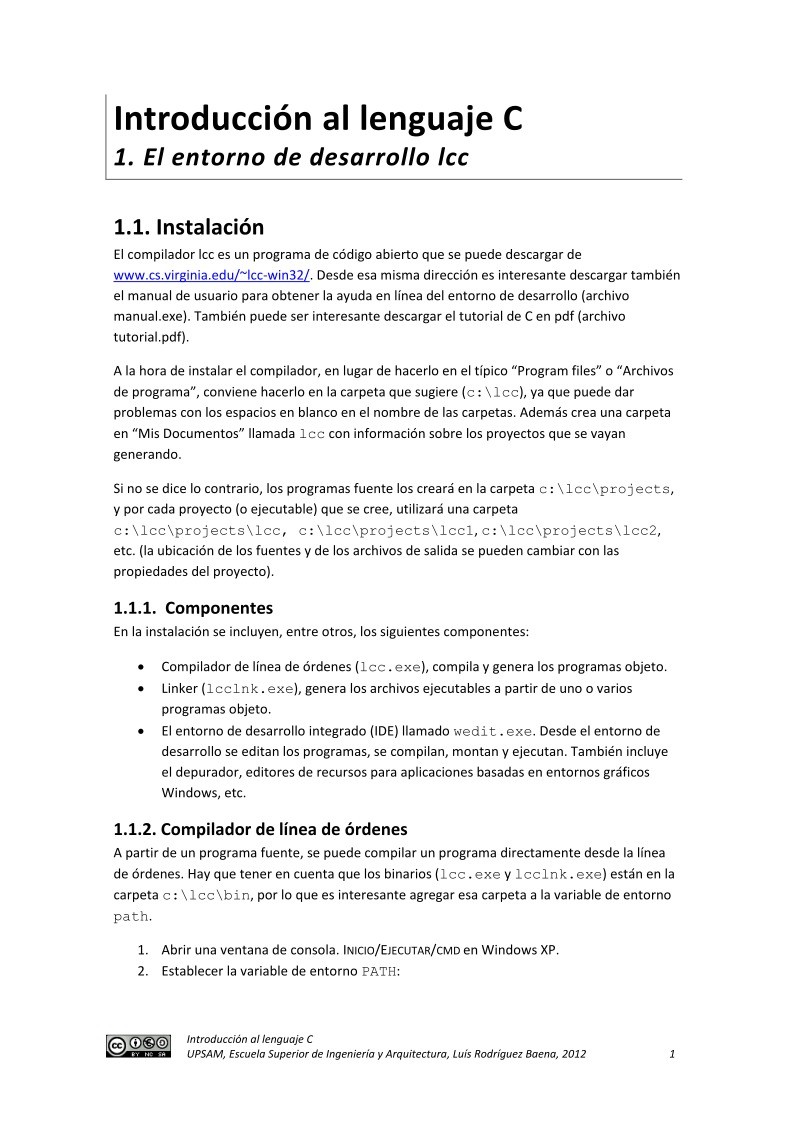

Comentarios de: 1. El entorno de desarrollo lcc - Introducción al lenguaje C (0)
No hay comentarios